Shaxda tusmada
Si aad u sharaxdo, waxaan isticmaali doonaa xogta macluumaadka iibka iibiyaha gaarka ah ee badeecadaha kala duwan. Waxa jira 4 tiir oo ku jira kaydka xogta kuwaas oo kala ah >Qofka Iibka, Laptop-ka, Iphone iyo, Ipad. Halkan tiirarkani waxay matalaan macluumaadka iibka oo ah badeecad gaar ah 1> 7 siyood oo loo SUM Iska daa N/A >>>>
1. Isticmaalka SUMIF
Waxaad isticmaali kartaa SUMIF function si aad iskaga indhotirto #N/A khaladaadka
Si aad u isticmaasho SUMIF shaqada marka hore, dooro unugga meesha aad rabto inaad dhigto qiimaha natiijada.
>➤ Halkan, waxaan doortay unugga F4kadib, ku qor qaacidada soo socota unugga la doortay ama Foomula Bar.
=SUMIF(C4:E4,"#N/A") 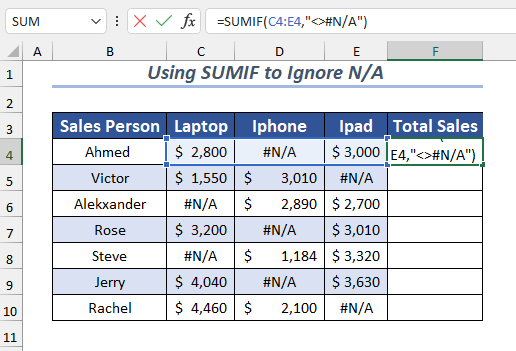
Halkan, dooro unugyada C4:E4 sida kala duwanaanshaha oo la caddeeyey aannay simanayn ()#N /A sida shuruudaha. Markaa, shaqadu waxay soo celinaysaa wadarta qiimayaasha tirada oo kaliya.
>Ugu dambayntii, taabo ENTERfurahaHadda, waxay tusi doontaa >> Wadarta iibka > ee iibiyaha Axmed .
 >
>
Ka dib, waad awoodaaisticmaal Buuxi Handle >ilaa AutoFill formula inta hadhay ee unugyada Isugaynta Iibka >Tiirka.
>15>
> Jid kaduwan
>Waxaa jirta hab kale oo loo isticmaalo SUMIFshaqada adigoo iska indhatiraya #N/AkhaladaadkaMarka hore, dooro unugga meesha aad rabto inaad dhigto qiimaha natiijadaada.
>➤ Halkan, waxaan doortay unugga F4>> Dabadeed, ku qor qaacidada soo socota unugga la xushay ama gudaha Formula Bar> Halkan, xulashada kala duwanaanshaha waa C4:E4 sidii hore laakiin waxaan bedelay shuruudaha. Shuruudaha ahaan, waxaan adeegsaday ka weyn >) shaqaale. Haddii qiyamka la doortay ay ka badan yihiin 0 markaas SUMIF ayaa soo koobaya qiyamkaas.Riix ENTER furaha, ugu dambayntii, waxay tusi doontaa > Wadarta Iibka ee Axmed .
>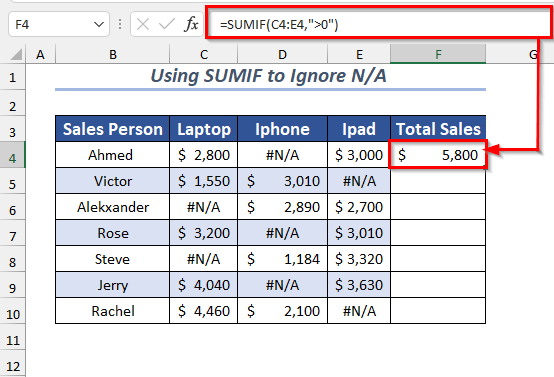
Hadda, waxaad isticmaali kartaa Qalabka Buuxi ilaa AutoFill formulada inta hadhay ee unugyada >Isugaynta Iibka >Tiirka Excel Sum haddii unuggu ka kooban yahay shuruudo (5 tusaale)
> 2. Isticmaalka SUM & IFERROR
Halkan waxaad isticmaali kartaa SUM function iyo IFERROR shaqada si aad iskaga indhotirto khaladaadka #N/A .
Shaqada SUM waxay xisaabin doontaa wadarta iyo IFERROR waxay iska indho tiri doontaa khaladaadka #N/A
Marka hore, dooro unugga aad dhigaysoQiimaha natiijadaada
➤ Halkan, waxaan doortay F4 unugga
>kadib, ku qor caanaha soo socda unugga la doortay ama gudaha Barka Formula. > > =SUM(IFERROR(C4:E4,0)) 
kadib, waxay tusi doontaa 4>Isugaynta iibka iibiyaha Axmed .
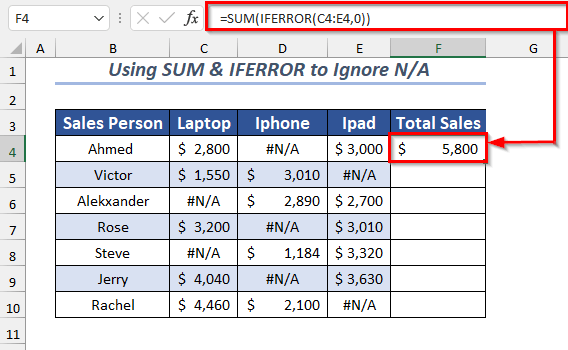 >
>
Haddii aad rabto, waxaad isticmaali kartaa Qalabka Buuxi ilaa AutoFill formula inta hadhay ee unugyada >Isugaynta Iibka >Tiirka.
>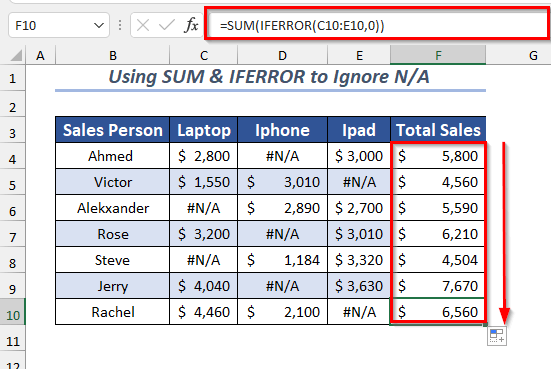 > 1> sida qiimaha_if_error. Waxay ku siin doontaa isla natiijadii hore ee saxda ahayd sababtoo ah xigashadan labanlaabka ah waxay ka boodaa khaladaadka #N/A
> 1> sida qiimaha_if_error. Waxay ku siin doontaa isla natiijadii hore ee saxda ahayd sababtoo ah xigashadan labanlaabka ah waxay ka boodaa khaladaadka #N/AKu qor qaacidada soo socota unugga la doortay ama gudaha Barta Formula.
> Wadooyinka Degdegga ah)> 3. Isticmaalka SUM & IFNA
>Sidoo kale waxaad isticmaali kartaa SUM function iyo shaqada IFNA si aad iskaga indhotirto khaladaadka #N/A .
Shaqada SUM waxay xisaabin doontaa wadarta iyo IFNA way iska indho tiri doontaakhaladaadka #N/A
Si aad u bilawdo, dooro unugga si aad u dhigto qiimaha natiijadaada.➤ Halkan, waxaan doortay F4 unug.
ka bacdi, ku qor qaacidada soo socota unugga la doortay ama Formula Bar.
=SUM(IFNA(C4:E4,"")) 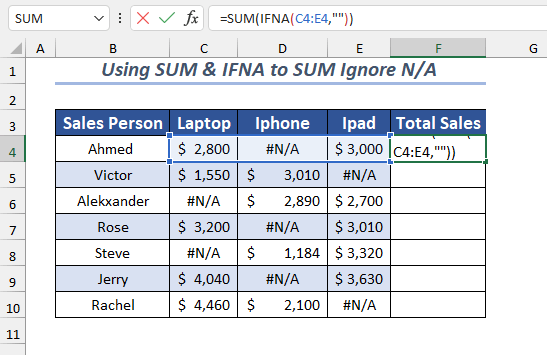
Halkan gudaha IFNA shaqada la xushay ee kala duwan value_if_na. Hadda waxay dhaafi doontaa dhammaan qiimayaasha la doortay marka laga reebo #N/A qiimaha (halkii u beddel N/A bannaan) SUM shaqada Si loo xisaabiyo wadarta
Hadda, taabo ENTER furaha
Natiijo ahaan, waxay muujin doontaa Isugaynta iibka 2>ka iibiyaha Axmed . 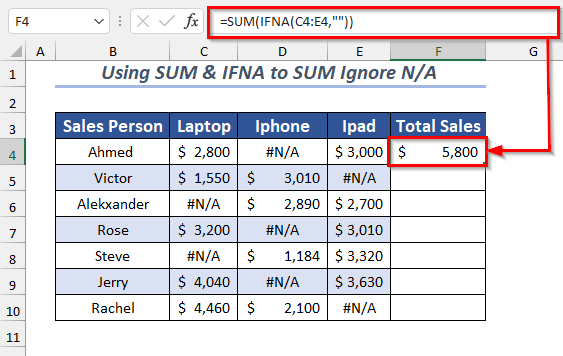 >
>
Haddaba, waxaad isticmaali kartaa Buuxi Handle >ilaa AutoFill formula ee unugyada intiisa kale ee Isugaynta Iibka Tiirka 1>Sida Unug Gaar ah Loogu Daro Excel (5 Siyaabo Fudud)
Akhris La Mid Ah
- > 29> (Sum) tiir ku taal Excel > 29> Sidee In lagu soo koobo Unugyada Qoraalka iyo Nambarada ee Excel (2 Siyaabo Fudud) >
- > Isticmaal VLOOKUP oo leh SUM Function gudaha Excel (6 Hababka) > 29> Sum Unugyada Excel: Joogto ah, Random, oo leh Shuruudo, iwm. >
- Sida loo soo koobo Unugyada la xushay ee Excel (4 Hababka fudud)
1> 4. Isticmaalka SUM, HADDII & amp; ISERROR > 12>
Waxaad isticmaali kartaa SUM function, IF > function , iyo ISERRORfunction guud ahaan in la iska indho tiro #N/A khaladaadka
>Si aad u wada isticmaasho hawlahan, dooro unuga si aad natiijadaada u dhigto. >➤ Halkan, waxaan doortay F4 unug. >kadib, ku qor qaacidada soo socota unugga la doortay ama Bararka Formula. > > >>> =SUM(IF(ISERROR(C4:E4),0,C4:E4)) 
Halkan, dooro kala duwanaanta unugga C4:E4 sida qiimaha ee ISERROR shaqada hadda waxay noqon doontaa imtixaanka macquulka ah ee HADDII. 2 Hadda waxay hubin doontaa qiyamka waxayna ku soo celin doontaa eber #N/A (ama khalad kasta) iyo qiyamka kale ee aan eber ahayn SUM function.
Ugu dambeyntii, taabo furaha ENTER .
Sidaa darteed, waxay tusi doontaa Isugeynta Iibka iibiyaha Axmed .
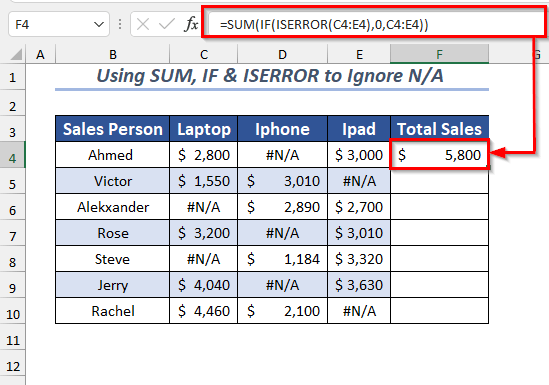 Marka la soo koobo, adiga oo isticmaalaya Buuxi Gacan-qabsiga waxa aad kartaa AutoFill formula inta hadhay ee unugyada Isugeynta Iibka >Tiirka ) >
Marka la soo koobo, adiga oo isticmaalaya Buuxi Gacan-qabsiga waxa aad kartaa AutoFill formula inta hadhay ee unugyada Isugeynta Iibka >Tiirka ) > > 5. Isticmaalka SUM, HADDII & amp; ISNA
>Waxaad isticmaali kartaa SUM function, IF function and function ISNA gabi ahaanba si aad iskaga indhotirto #N/ A khaladaadka
Markan si aad u wada isticmaasho hawlahan, dooro unugga si aad natiijadaada u dhigto
>➤ Halkan, waxaan doortay F4 unugga.Dabadeed, ku qor sidan soo socotaqaacidada unugga la xushay ama la galiyo Formula Bar.
> 1>ISNA shaqada loo xushay kala duwanaanshaha unugga C4:E4 sida qiimaha , waxay u shaqayn doontaa tijaabo macquul ah ilaa HADII shaqada . Markaa gudaha IF shaqada lagu bixiyo 0 sida qiimaha_if_true iyo unugga la xushay sida qiimaha_if_false hadda waxay hubin doontaa qiyamka waxayna soo celin doontaa khalad la'aanta qiyamka ( #N/A ) ilaa SUM shaqada Iibka ee Axmed . > Adigoo isticmaalaya Buuxi Gacanta, aad AutoFill qaabka loogu talagalay unugyada intiisa kale ee Isugaynta Iibka > tiirka. 
6. Isticmaalka AGGREGATE
0>Waxaad isticmaali kartaa AGGREGATE function si aad iskaga indho tirto #N/A khaladaadka markaad isticmaalayso wadar> =AGGREGATE(9,6,C4:E4)
>  >>>
>>>
Halkan gudaha AgGREGATE function used 9 as function_num 9 macnaheedu waa SUM) iyo 6 sida ikhtiyaarada (6 macnaheedu waa iska dhaaf qiyamka khaladaadka) ka dibna dooro tirada unugyada C4:E4 sida a array. Hadda, waxay soo celin doontaa wadarta iyada oo iska indha tireysa #N/A khaladaadka
Ugu dambayntii, taabo ENTER furaha.Hadda, waxay tusi doontaa Guud ahaanIibka ee Axmed .
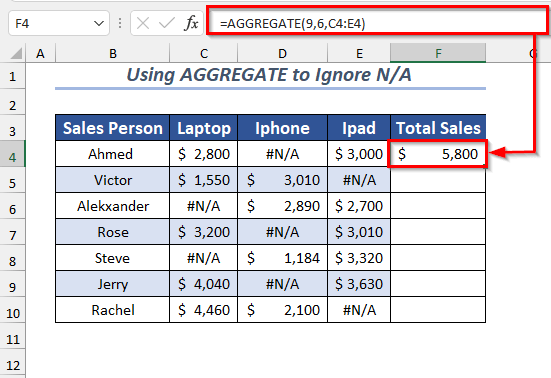 >
>
Sidaa darteed, waxaad isticmaali kartaa Buuxi Gacan-qabsiga ilaa AutoFill qaabka loogu talagalay unugyada intiisa kale ee Isugaynta Iibka Tiirka 2> Sida loo soo koobo kala duwanaanshaha unugyada safka ah iyadoo la adeegsanayo Excel VBA (6 Hababka Fudud)
7. Adigoo isticmaalaya IFERROR
> Waxaad sidoo kale isticmaali kartaa IFERROR Si aad u sameyso wadarta marka la iska indhatirayo #N/A khaladaadka > Marka hore, dooro unuga si aad u dhigto qiimaha natiijadaada >➤ Halkan, waxaan doortay F4 unug.kadib, ku qor qaacidada soo socota unugga la doortay ama Foomula Bar.
=IFERROR(C4, 0) + IFERROR(D4,0)+ IFERROR(E4,0) 
 >
>
Marka dambe, isticmaal Gacanta ku-buuxi si AutoFill formula inta hadhay ee unugyada >Isugaynta Iibka >Tiirka Wax badan: [Go'an!] Foomka SUM ee Excel ma shaqeynayo wuxuuna soo celiyaa 0 (3 Xal)
Qeybta Dhaqanka >
>I' Waxaan ku siiyay warqad shaqo oo ku taalBuug-hawleed si aad ugu tababarto siyaabahan la sharraxay ee la isku ilowsiiyo #N/A . Waxaad ka soo dejisan kartaa korka  > 3>
> 3>

